Windows 32 bit နဲ႔ 64 bit ကြာျခားခ်က္
Windows, Macintosh, Linux စတဲ့ Computer OS (operating system) ေတြမွာ 32 bit နဲ႔ 64 bit ဆုိၿပီး အမ်ဳိးအစား ႏွစ္မ်ဳိး ရွိပါတယ္။ တစ္ကယ္ေတာ့ 32 bit တုိ႔ 64 bit တုိ႔ဆုိတာ computer ရဲ႕ CPU (central processing unit) က အခ်က္အလက္ေတြကုိ ဘယ္လို ကုိင္တြယ္သလဲဆုိတဲ့ နည္းလမ္းေတြပဲ ျဖစ္ပါတယ္။ 64 bit OS ေတြက RAM (Random Access Memory) မ်ားမ်ားကုိ ကုိင္တြယ္ ေျဖရွင္းႏုိင္ၿပီးေတာ့ 32 bit ထက္ပုိ စြမ္းေဆာင္ရည္ ျမင့္ပါတယ္။
ဒါဆုိရင္ ရွိသမွ် computer ေတြအားလုံး 64 bit တင္လုိက္ရေတာ့မလား?
အဲလိုလည္း မဟုတ္ပါဘူး။ စြမ္းေဆာင္ရည္ ပုိျမင္တဲ့ 64 bit ကုိ တင္မယ္ဆုိရင္ 64 bit ကုိ ေမာင္းႏွင္ေပးႏုိင္တဲ့ CPU နဲ႔မွ ျဖစ္ပါမယ္။ မရွားေပမယ့္ စက္တုိင္းမွာ 64 bit run လုိ႔မရပါဘူး။ ဒါေၾကာင့္ 64 bit မေမာင္းႏွင္ႏုိင္တဲ့ computer မွာ 64 bit မတင္သင့္ပါဘူး။ဒါဆုိ 64 bit ေမာင္းႏွင္ႏုိင္တဲ့စက္ ဟုတ္/မဟုတ္ ဘယ္လိုစစ္မလဲ?
၁။ ဘာနည္းပညာမွ မလုိဘဲ စစ္ေဆးနည္းကေတာ့ ဆုိင္ေတြမွာ စဝယ္ဝယ္ခ်င္း တင္ထားတဲ့ OS version ကုိအသုံးျပဳတာ အေကာင္းဆုံးပါပဲ။ ဝယ္တုန္းက 32 bit တင္ထားတယ္ဆုိရင္ ျပန္တင္တဲ့အခါမွာလည္း 32 bit တင္ပါ။ ဝယ္တုန္းက 64 bit တင္ထားရင္ ျပန္တင္တဲ့အခါ 64 bit ပဲတင္ပါ။၂။ “မဟုတ္ေသးပါဘူး၊ နည္းပညာက်က် သိခ်င္တာ” ဆုိရင္ေတာ့ အလြယ္နညး္ တစ္ခုကေတာ့ ကုိယ့္ရဲ႕ Windows မွာ (Mac, Linux မရပါ) SecurAble ဆုိတဲ့ software ေလးတစ္ခုတင္ၿပီး စစ္ၾကည့္လို႔ရပါတယ္။ Download လုပ္ရတာလည္း file size မႀကီးပါဘူး။ Download လုပ္ၿပီး run လုိက္တဲ့အခါ
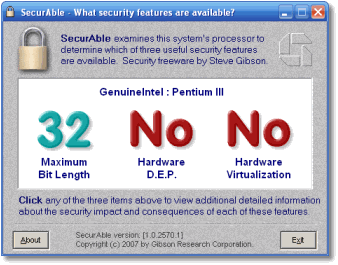
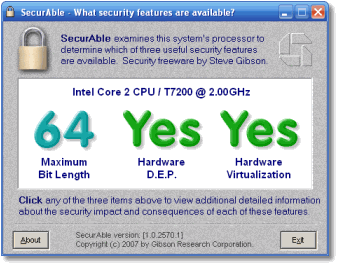
၃။ ဒီ tool download လုပ္ဖုိ႔ အဆင္မေျပဘူးဆုိရင္ေတာ့ Control panel ကုိသြားပါ။ View by မွာ Small icons ကုိ ေရြးၿပီး Performance Information and Tools ကုိ ႏွိပ္ပါ။ ေအာက္ကပုံမွာၾကည့္ပါ။
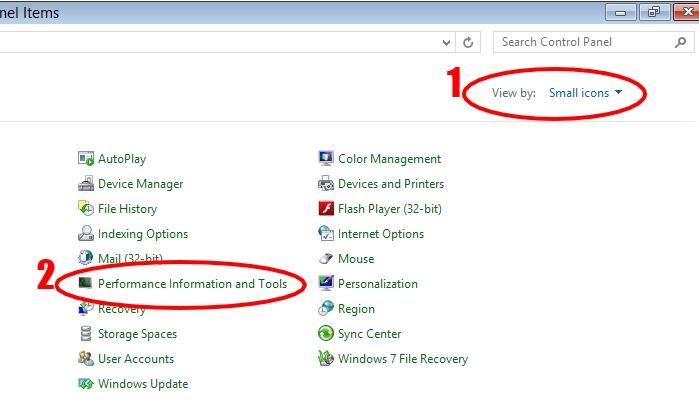
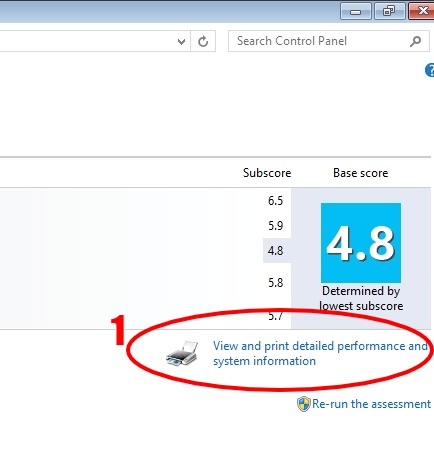
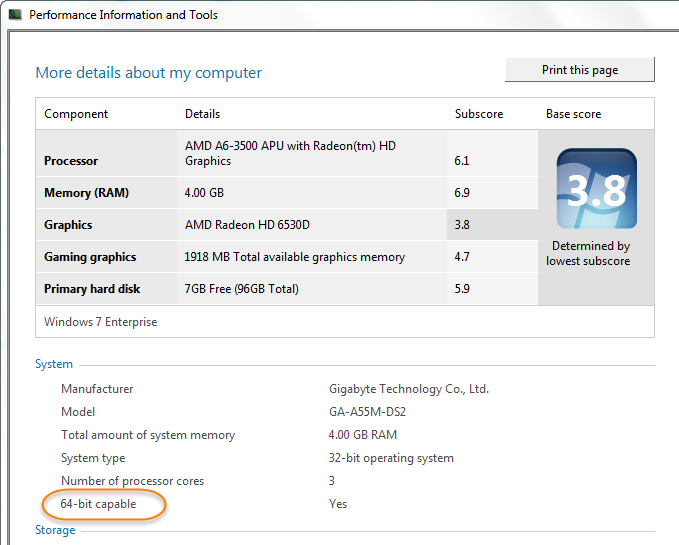
ေက်းဇူးတင္ပါသည္။
MHP Computer Service
Phone : 09.785339901, 09.965726404
Viber : 09.785339901
Email : myanmar.mhp@gmail.com








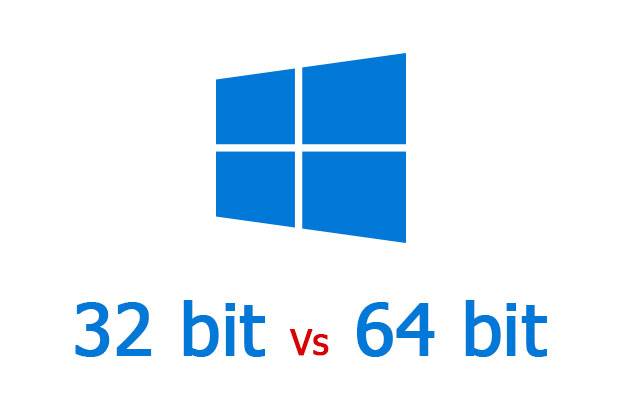













0 on: "Windows 32 bit နဲ႔ 64 bit ကြာျခားခ်က္"